Dar entrada com Viva Goals
Controle o progresso da OKR e veja como o seu trabalho afeta a finalidade coletiva da sua equipa com check-ins no Microsoft Viva Goals.

Neste artigo:
Dar entrada
Existem duas formas de atualizar o progresso das OKRs no Viva Goals:
-
Entrada manual: Os utilizadores introduzem manualmente o valor mais recente da métrica que está a controlar através da aplicação Viva Goals.
-
Entrada integrada: O progresso da OKR é atualizado automaticamente através de uma plataforma de colaboração, como o Microsoft Teams, ou de uma integração com uma origem de dados, como o Azure DevOps.
Entrada Manual
Para dar entrada e atualizar o progresso:
-
Navegue para o separador As Minhas OKRs .
-
Selecione o botão Dar entrada junto ao resultado da chave que pretende atualizar.
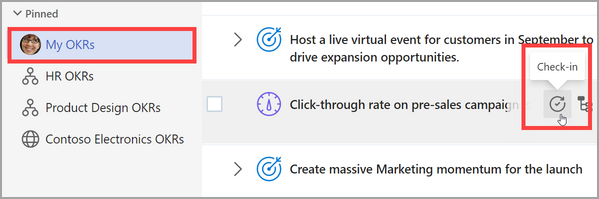
-
Atualize a Métrica, Estado e Adicionar uma nota.
-
Selecione Dar entrada para guardar.
-
O progresso do resultado da chave será atualizado e será atualizado para os objetivos alinhados (se configurado).
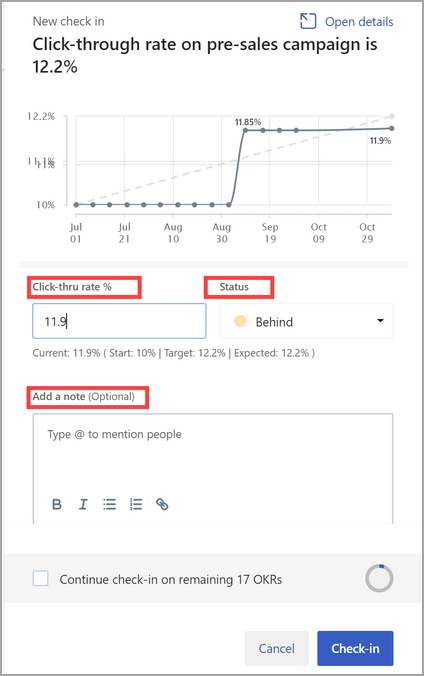
Entrada Integrada
Os utilizadores podem atualizar o progresso dos principais resultados e iniciativas através da respetiva plataforma de mensagens, através de uma aplicação de colaboração ou origem de dados.
Integração de Colaboração
Nota: O administrador tem de ativar a integração com plataformas de terceiros.
Os utilizadores podem atualizar o progresso dos principais resultados através de plataformas de colaboração como o Microsoft Teams e o Slack.
Assim que estas integrações tiverem sido ativadas e ligadas, os utilizadores podem introduzir as atualizações mais recentes das principais métricas de resultados na plataforma de colaboração, o que será refletido no Viva Goals.
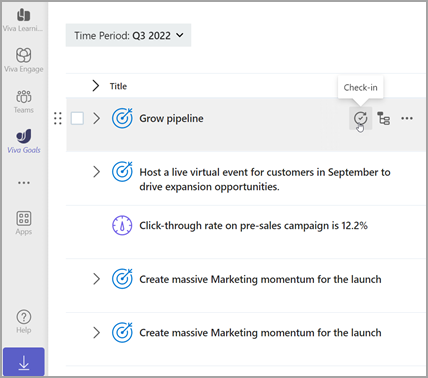
Sugestão: Para obter mais informações sobre integrações, visite a documentação de suporte do Microsoft Teams e do Slack .
Integração de Dados
O progresso da OKR pode ser atualizado automaticamente através de uma integração com uma origem de dados de terceiros.
-
Um administrador pode ativar e, em seguida, ligar Viva Goals a uma origem de dados de terceiros, como o Azure DevOps ou o Microsoft Excel.
Será apresentado um ícone que representa essa origem junto ao resultado da chave.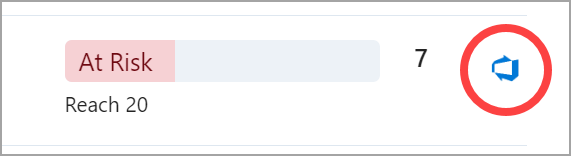
-
Depois de configurado, a introdução de dados nessa origem de dados de terceiros atualizará automaticamente o progresso da sua métrica de resultado chave. Os dados da origem de terceiros serão sincronizados automaticamente a cada hora.
Para sincronizar com a origem de dados de terceiros, selecione o ícone de origem e selecione Sincronizar agora.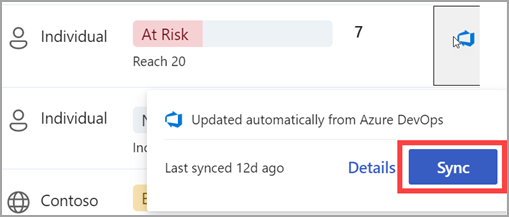
Sugestão: Para obter mais informações sobre como configurar uma entrada integrada, veja Descrição geral das integrações Viva Goals.
Outras Ações de Entrada
Check-ins em Massa
As verificações em massa permitem-lhe atualizar vários OKRs de uma só vez. Viva Goals oferece uma forma de fazer a entrada em massa em OKRs a partir da vista de lista de entidades.
A entrada em massa tem duas opções para um utilizador escolher:
-
Em OKRs que necessitam de atualizações: Uma lista de todos os OKRs que estão no modo de progresso manual, para o qual foi enviado um e-mail de lembrete de entrada, mas não houve atualizações nos OKRs após o envio do lembrete de entrada.
-
Em todos os OKRs: Uma lista de todos os OKRs no modo manual com ou sem uma atualização com base na agenda de lembretes de entrada.
Os utilizadores recebem um lembrete de entrada por e-mail com base na agenda definida no Viva Goals. O lembrete de entrada tem um CTA, "Ver OKRs".
-
Selecione o CTA Ver OKRs no lembrete de entrada para abrir a aplicação Web Viva Goals.
-
Esta ação irá abrir o carrossel de entrada em massa com a lista de todos os OKRs que necessitam de uma atualização.
-
-
Os utilizadores podem optar por fazer uma entrada em alguns dos OKRs e podem deixar os restantes OKRs num estado não editado.
Check-ins datados anteriores
Um utilizador pode optar por alterar a data de entrada, o que irá atribuir o progresso, o estado e a nota atualmente introduzidas à data escolhida pelo utilizador. A data de atividade do check-in continuará a permanecer como a data em que o utilizador está a fazer a entrada.
-
Navegue para o separador As Minhas OKRs .
-
Selecione o botão Dar entrada junto ao resultado da chave que pretende atualizar.
-
Atualize a Métrica, Estado e Adicionar uma nota.
-
Selecione o campo Data de Entrada e ajuste a data conforme necessário.
-
Selecione Dar entrada para guardar.
Se existirem check-ins que tenham sido efetuados na OKR após a data em que o utilizador opta por atribuir o check-in atual, então o progresso, o estado da OKR permanecerá inalterado e será baseado no último check-in efetuado na OKR.
Ao editar uma entrada existente, o utilizador pode optar por alterar a data de entrada ao manter o progresso, o estado e a nota da mesma forma, mas atribuir a entrada a outra data.
Definir um modelo de nota de entrada para a sua equipa
Cada entrada inclui uma nota de entrada, que é uma descrição qualitativa do progresso feito no objetivo. Estas notas ajudam os líderes a compreender o contexto por detrás do progresso de um objetivo e o motivo do seu estado atual, como o motivo pelo qual está No Caminho, Atrasado ou Em Risco.
Um problema comum com as notas de entrada é que todas têm formatos diferentes. Isto dificulta que os gestores compreendam rapidamente o progresso que a equipa fez. A criação de um modelo de nota de entrada resolve este problema ao prescrever um formato para todos os check-ins na equipa.
Se for proprietário de uma equipa, pode definir um modelo de entrada ao efetuar os seguintes passos:
-
Aceda à sua equipa e selecione ... > Definições da equipa.
-
No separador Check-ins (Check-ins), ative o controlo de deslize Check-in note template (Modelo de notas de entrada).
-
Viva Goals fornece um modelo predefinido, mas pode editá-lo de acordo com as suas preferências. Selecione Guardar.
Agora, sempre que for dada entrada de um objetivo, os utilizadores verão o modelo recomendado.
Se um objetivo pertencer a várias equipas, um utilizador verá uma lista pendente com todos os modelos que podem ser aplicados ao objetivo e pode escolher entre os modelos.
Ligar e aprender com especialistas e colegas
Participe no debate e veja os eventos mais recentes na Comunidade Viva Goals.
Saiba mais
Create Objetivos, Resultados Chave e Iniciativas no Viva Goals










